Asigurați-vă că toată lumea citește conținutul PowerPoint diapozitiv în ordinea dorită de dvs.
Atunci când o persoană care poate vedea citește un diapozitiv, aceasta citește de obicei conținutul acestuia, cum ar fi texte și imagini, în ordinea în care apar elementele în diapozitiv. În schimb, un cititor de ecran citește elementele dintr-un diapozitiv în ordinea în care au fost adăugate la diapozitiv, care poate fi foarte diferită de ordinea în care apar lucrurile.
Setați ordinea de citire a conținutului diapozitivului
Utilizați panoul de Selecție pentru a seta ordinea în care cititoarele de ecran citesc conținutul diapozitivului. Panoul de Selecție listează obiectele de pe diapozitiv în ordine inversă. Atunci când cititorul de ecran citește acest diapozitiv, el citește obiectele în ordinea inversă listată pe panoul de Selecție.
-
Pe fila Pornire, în grupul Desen, selectați Aranjare.
-
În meniul Aranjare, selectați Panou de selecție.
-
În panoul de Selecție, pentru a modifica ordinea de citire, alegeți una dintre următoarele:
-
Glisați și fixați elementele în noua locație.
-
Selectați elementul, apoi selectați butonul Săgeată în sus (Aducere în plan apropiat) sau butonul Săgeată în jos (Trimitere în plan secundar).
-
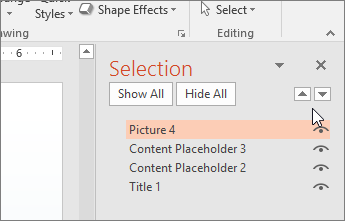
Utilizați proiectări de diapozitiv încorporate pentru ordinea de citire inclusivă
PowerPoint are proiectări de diapozitiv încorporate care conțin substituenți pentru text, videoclipuri, imagini și altele. Acestea conțin, de asemenea, întreaga formatare, cum ar fi culorile temei, fonturile și efectele. Pentru a vă asigura că diapozitivele sunt accesibile, aspectele încorporate sunt proiectate astfel încât ordinea de citire să fie aceeași pentru persoanele care văd și pentru persoanele care utilizează tehnologie precum cititoarele de ecran.
-
Pe fila Vizualizare, faceți clic pe Normal.
-
În panoul Miniatură, găsiți locul în care doriți să adăugați un diapozitiv nou. Faceți clic dreapta și selectați Diapozitiv nou. Faceți clic pe diapozitivul nou pentru a-l selecta.
-
Pe fila Proiectare, extindeți galeria Teme și selectați aspectul de diapozitiv dorit. PowerPoint aplică automat acest aspect pentru diapozitivul nou.
-
Accesați diapozitivul nou și adăugați titlul și conținutul dorit.










